فهرست
تاسو به د ټولې نړۍ له شرکتونو څخه تاریخي سټاک ډیټا ته اړتیا ولرئ ترڅو د مالي سټاک تحلیل ترسره کړئ. د ایکسیل په برکت، تاسو کولی شئ په اسانۍ سره د خپلې خوښې سټاک ارزښتونو لپاره ډاټا ډاونلوډ یا استخراج کړئ. په دې لوست کې، موږ به تاسو ته وښیو چې څنګه د تاریخي سټاک ډیټا په ایکسیل کې ډاونلوډ کړئ.
د تمرین کاري کتاب ډاونلوډ کړئ
د تمرین لپاره دا د تمرین کاري کتاب ډاونلوډ کړئ کله چې تاسو دا مقاله لوستلئ .
د سټاک تاریخ ډاونلوډ.xlsx
په Excel کې د تاریخي سټاک ډیټا ډاونلوډ کولو لپاره 7 مرحلې
موږ د نمونې ډیټا سیټ شامل کړی په لاندې انځور کې، کوم چې د د شرکت نومونه او همدارنګه د دوی د سټاک نومونه شامل دي. موږ شاوخوا درې میاشتې وړاندې د پیل نیټه او د نن ورځې پای نیټه ترلاسه کړې ده. د وقفو په مینځ کې ، موږ به په میاشتنۍ توګه د دریو شرکتونو تاریخي سټاک ډیټا ډاونلوډ کړو. موږ به د دریو شرکتونو د د سټاک قیمتونو د تړلو ارزښتونو سره سپارک لاینونه جوړ کړو. د دې کولو لپاره، موږ به د Excel STOCKHISTORY فعالیت وکاروو.
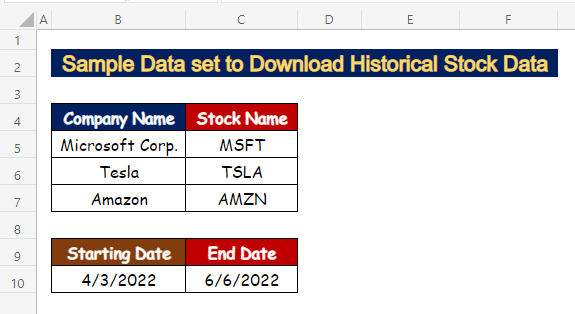
لومړی ګام: د سټاک هیسټوري فنکشن لپاره د سټاک دلیل داخل کړئ
- سیل غوره کړئ C5 د سټاک نوم داخلولو لپاره ( MSFT ) د Microsoft Corporation .
=STOCKHISTORY(C5 17>
لوستلنور: په Excel کې د سټاک نرخونو ترلاسه کولو څرنګوالی (2 اسانه لارې)
دوهم ګام: د پیل نیټه او پای نیټه دننه کړئ
- په پیل_نیټه دلیل، سیل غوره کړئ B10 .
=STOCKHISTORY(C5,B10 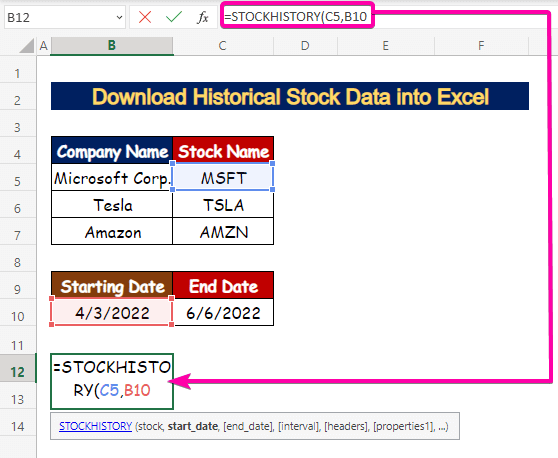
- د د پای_نیټې دلیل لپاره، سیل غوره کړئ C10 .
=STOCKHISTORY(C5,B10,C10 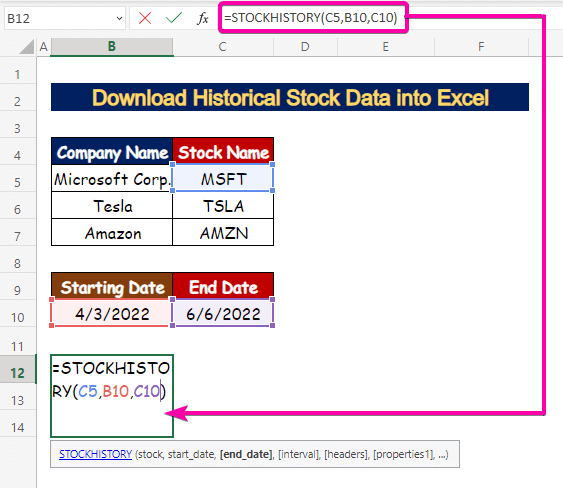
دریم ګام: د تاریخي معلوماتو ښودلو لپاره وقفه وټاکئ
- د د وقفې دلیل بیرته راګرځي چې تاسو څنګه تاریخي ډاټا ترلاسه کول غواړئ.
- 0 = ورځنی وقفه.
- 1 = اونۍ وقفه.
- 2 = میاشتنی وقفه.
- د ډیفالټ په توګه، دا صفر ته ټاکل شوی ( 0 ). زموږ په مثال کې، موږ به ټایپ کړو 2 لکه څنګه چې موږ غواړو پایله په میاشتنۍ
=STOCKHISTORY(C5,B10,C10,2 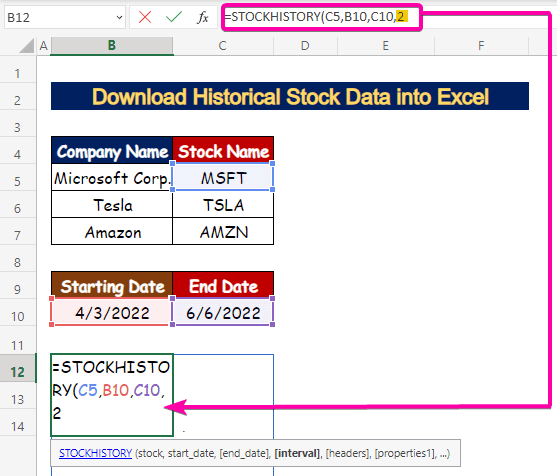
څلورم ګام: د کالمونو طبقه بندي کولو لپاره سرلیکونه پلي کړئ
- د پایلې ډیټا جدول کې د سرلیکونو ښودلو لپاره، د سرلیک دلیل تعریف کړئ .
- 0 = هیڅ سرلیک نشته.
- 1 = سرلیکونه ښکاره کړئ.
- 2 = وسیلې پیژندونکی او سرلیکونه وښایاست.
- زموږ د ډیټا سیټ کې، موږ به 1 د سرلیکونو ښودلو لپاره غوره کړو.
=STOCKHISTORY(C5,B10,C10,2,1 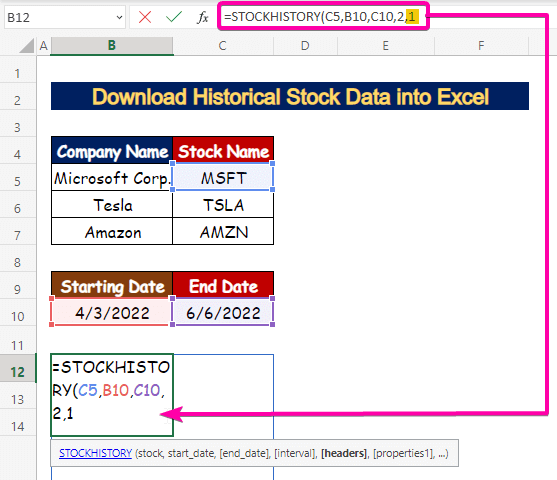
5 ګام: په جدول کې د ښودلو لپاره ملکیتونه دننه کړئ
- د 8>د ملکیت دلیل<9 هغه څه تعریفوي چې تاسو غواړئ د کالم سرلیکونو کې وګورئ. عموما، دلته 6 ملکیتونه شتون لري [ پراپرټیز1-پراپرټیز6 ] چې تاسو یې غوښتنه کولی شئ. نیټه .
- [properties2] = بند (د ورځې په پای کې د تړلو سټاک قیمت).
- [properties3] = خلاص (د ورځې په پیل کې د پرانیستې سټاک قیمت).
- [properties4] = لوړ (په هغه ورځ د سټاک لوړه کچه)
- [properties5] = ټيټ (په هغه ورځ د سټاک ټیټ نرخ).
- [properties6] = حجم ( شمیرې د ونډې اخیستونکو).
- موږ به د لاندې فورمول سره د ملکیت دلیل داخل کړو:
=STOCKHISTORY(C5,B10,C10,2,1,0,1,2,3,4,5) 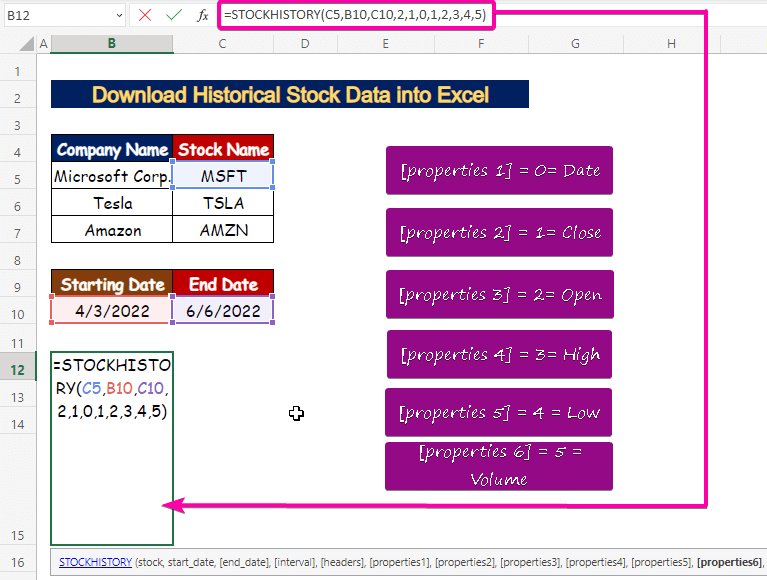
- په پایله کې، لکه څنګه چې په لاندې انځور کې ښودل شوي، تاسو به د Microsoft Corporation لپاره تاریخي ذخیره ډاټا ترلاسه کړئ.
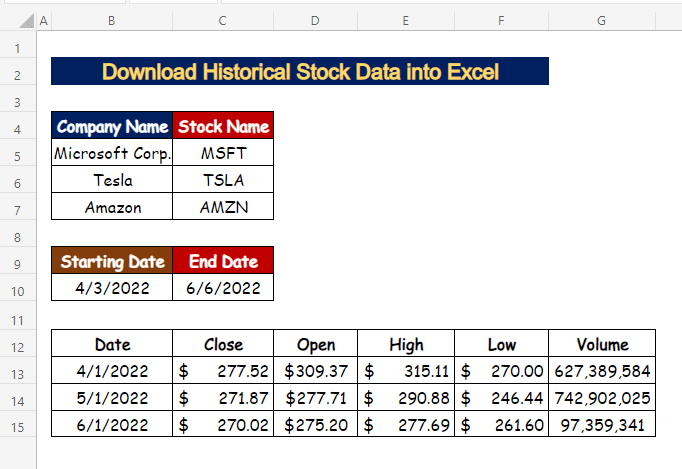
نور ولولئ: په ایکسل کې د ژوندی سټاک نرخونو ترلاسه کولو څرنګوالی (4 اسانه لارې)
6 ګام: د څو شرکتونو لپاره تاریخي سټاک ډیټا ترلاسه کړئ
- په حجره کې B12 ، لاندې فورمول د start_date ( $B$10)<سره ټایپ کړئ 9> او پای_نیټه ( $C$10) په absol کې ute بڼه.
=STOCKHISTORY(C5,$B$10,$C$10,2,1,0,1,2,3,4,5) 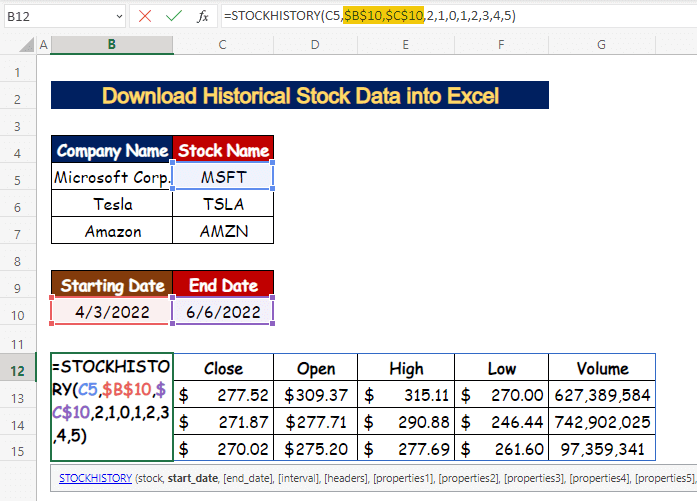
- په حجره کې E5 ، د بند قیمت ارزښت ( C13:C15 ) د لاندې فورمول د ټرانسپوز فعالیت سره انتقال کړئ.
=TRANSPOSE(STOCKHISTORY(C5,$B$10,$C$10,2,0,1)) 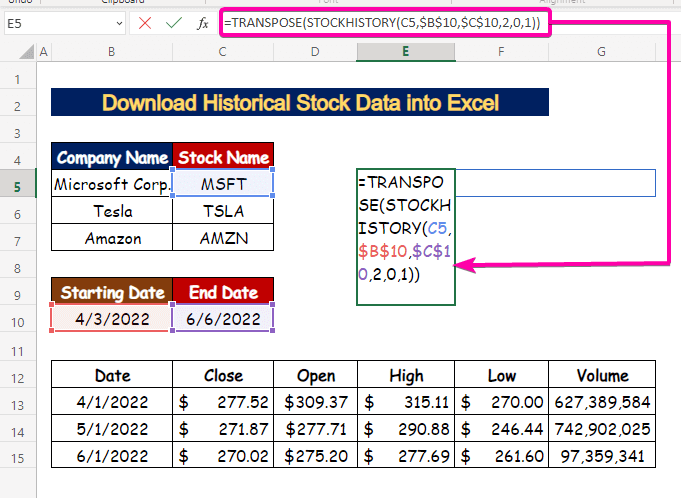
- له دې امله، تاسو به د سلسلې بدل شوی ارزښت ترلاسه کړئ C13:C15 .
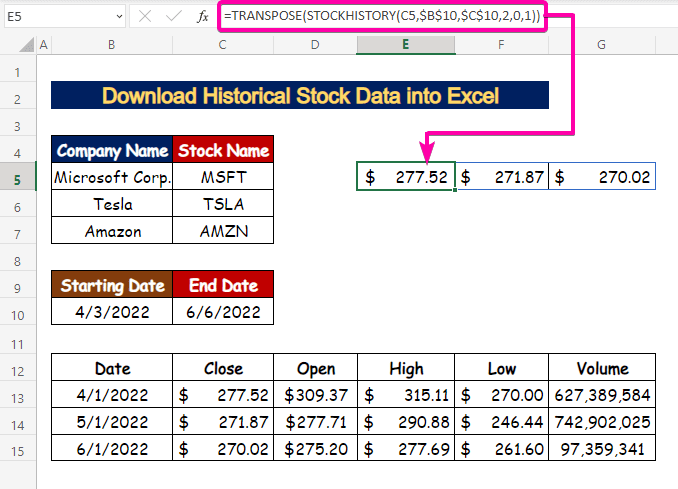
- د سټاک بندولو لپاره د اتومات ډکولو لپاره د اتومات ډکولو وسیله وکاروئد دوو نورو شرکتونو ارزښتونه ( Tesla او Amazon ). په دې توګه، سیل E6 د Tesla د 4/1/2022 نیټه د سټاک بندیدو ارزښت استازیتوب کوي .
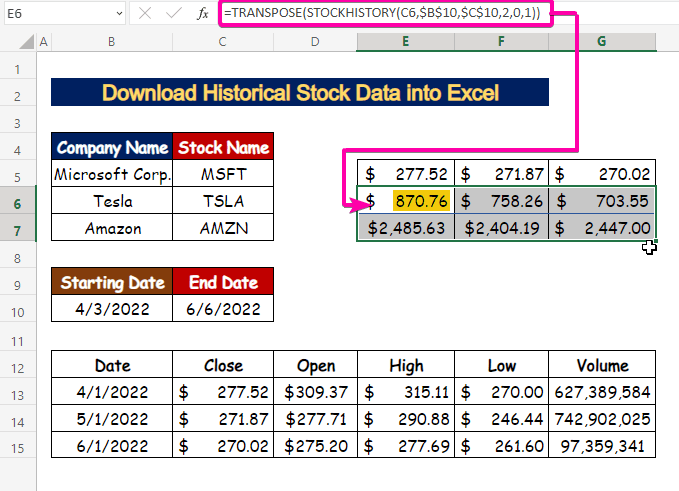
- په حجره کې E9 ، د تړلو ارزښتونو لیږدولو لپاره نیټې، لاندې فورمول د د TRANSPOSE فعالیت سره ولیکئ.
=(TRANSPOSE(STOCKHISTORY(C5,$B$10,$C$10,2,0))) 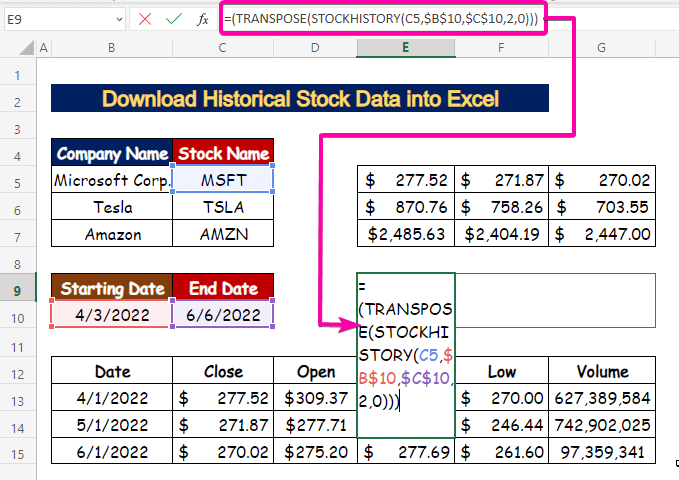
- په پایله کې، دا به د تړلو سټاک قیمت سره د دوی نیټې سره ښکاره شي.
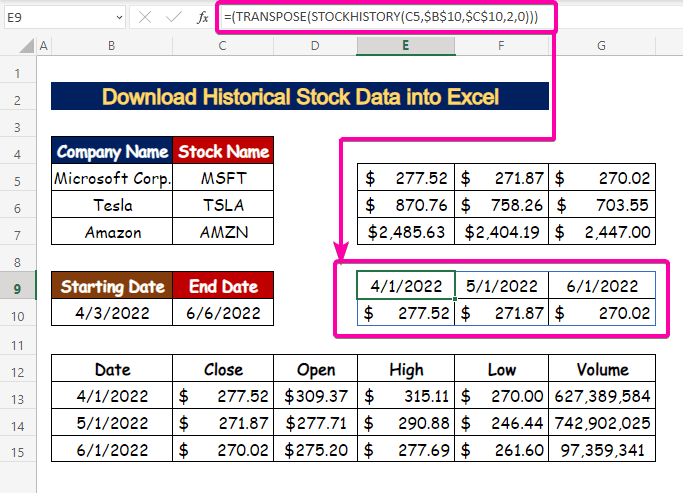
- 14> یوازې د نیټې ترلاسه کولو لپاره، د نیټې سره پخوانی فورمول پلي کړئ د INDEX فعالیت .
- ډول 1 د row_num (د قطار شمیره) <لپاره 1>استدلال .
=INDEX((TRANSPOSE(STOCKHISTORY(C5,$B$10,$C$10,2,0))),1) 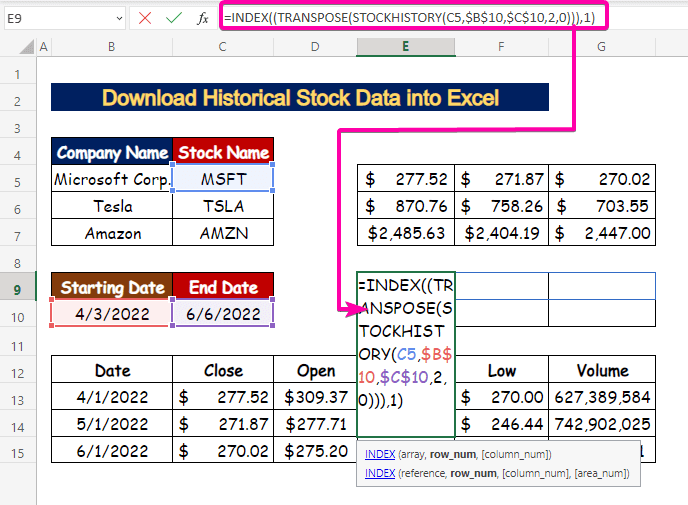
- په پایله کې، یوازې نیټې به ښکاره شي په قطار کې، لکه څنګه چې دا لومړی قطار و.
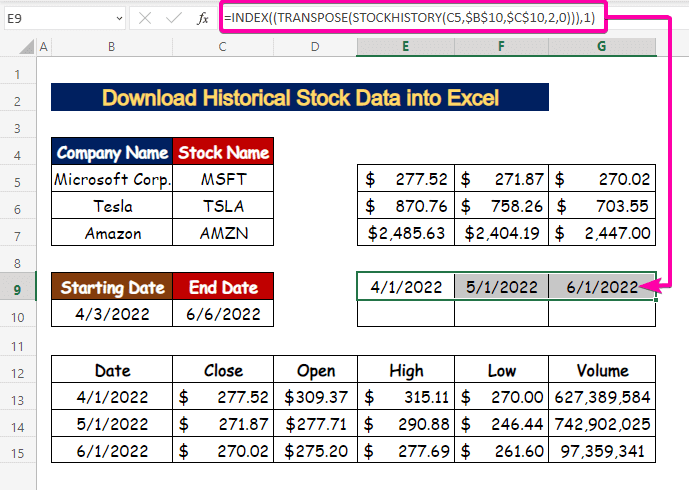
- کیږئ Ctrl + X د پرې کولو لپاره د نیټې ارزښتونه.
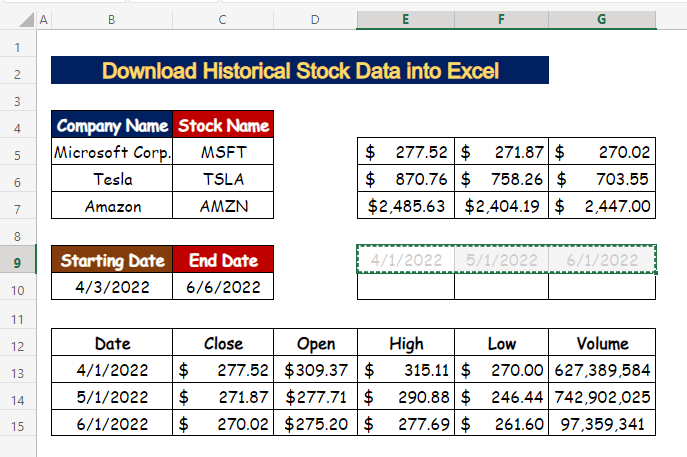
- بیا، فشار ورکړئ Ctrl + V په حجره کې د پیسټ کولو لپاره 8 مالیه (۳ میتود s)
7 ګام: د تاریخي سټاک ډیټا لپاره سپارک لاینونه جوړ کړئ
- یوه حجره غوره کړئ.
- په داخل کړئ کلیک وکړئ 9> ټب.
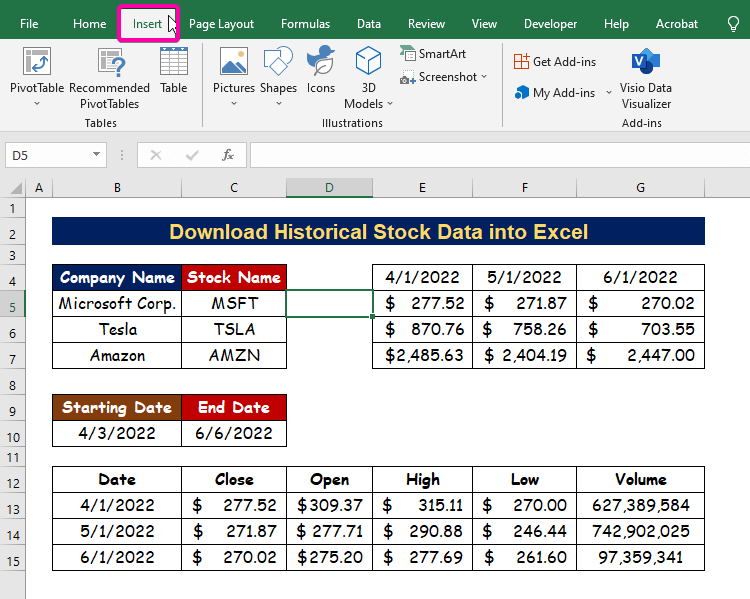
- د سپارک لاینز ګروپ څخه، غوره کړئ کرښه اختیار.
13>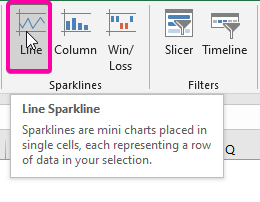
- په د ډیټا رینج بکس کې ، حد وټاکئ E5:G5 د Microsoft Corporation لپاره.
- په پای کې، کلیک وکړئ ښه .
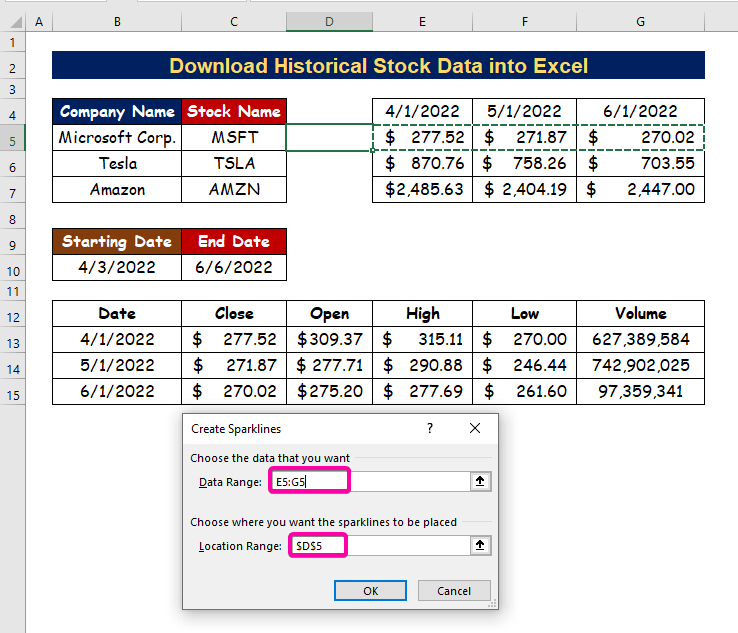
- د پایلې په توګه، تاسو به وکولی شئ د مایکروسافټ کارپوریشن لپاره خپل لومړی سپارک لاین جوړ کړئ. دا په هغه وقفو کې چې تاسو یې مشخص کوئ د سټاک قیمت پورته او ښکته ښیې.
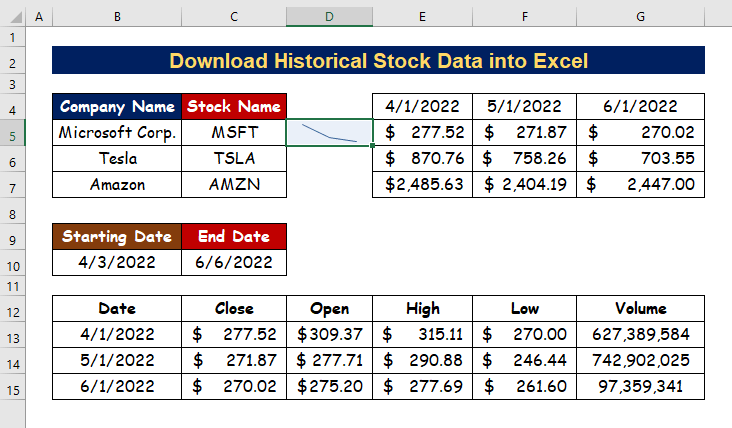
- د ترلاسه کولو لپاره یوازې د اتومات ډکولو وسیله ښکته کش کړئ د شرکتونو پاتې سپارک لاینونه.
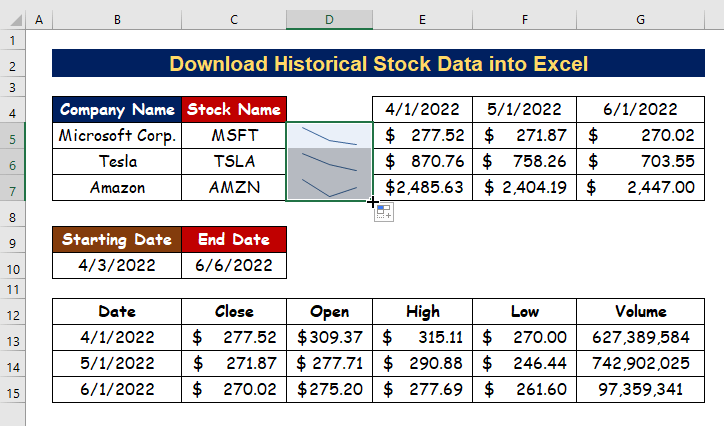
- د مارکر یا رنګ سره سم کړئ لکه څنګه چې تاسو غواړئ د نمایش لپاره سپارک لاینونه وښایئ.
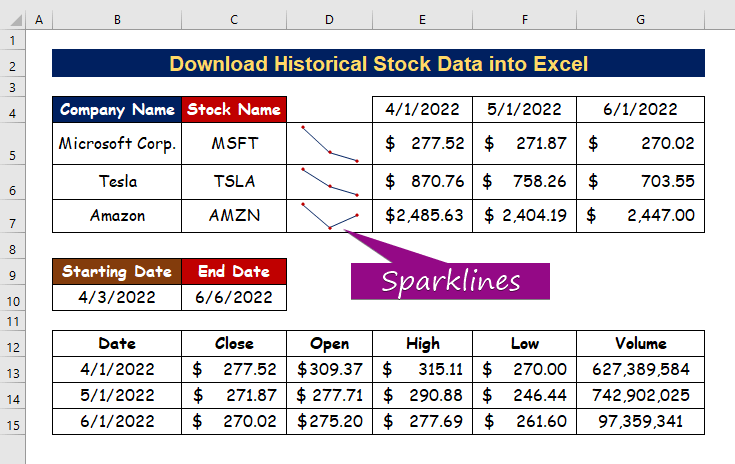
نور ولولئ: په Excel کې د سټاک نرخونه څنګه تعقیب کړئ (2 ساده میتودونه)
پایله
زه امید لرم چې دې مقالې تاسو ته د تاریخي سټاک ډیټا ډاونلوډ کولو څرنګوالي په اړه درس درکړی دی ایکسیل . دا ټول پروسیجرونه باید زده شي او ستاسو په ډیټاسیټ کې پلي شي. د تمرین کاري کتاب ته یو نظر وګورئ او دا مهارتونه ازموینې ته واچوئ. موږ هڅول شوي یو چې ستاسو د ارزښتناکه ملاتړ له امله دا ډول ټیوټوریلونو ته دوام ورکړو.
مهرباني وکړئ موږ سره اړیکه ونیسئ که تاسو کومه پوښتنه لرئ. همدارنګه، په لاندې برخه کې د تبصرو کولو لپاره وړیا احساس وکړئ.
موږ، د Exceldemy ټیم، تل ستاسو پوښتنو ته ځواب ویونکی یو.
زموږ سره پاتې شئ او زده کړې ته دوام ورکړئ.

